linux系统部署微服务项目
**:如果使用阿里云linux服务器
1.设置容器镜像服务
在阿里云平台搜索 “容器镜像服务”
选择“CentOS”
安装/升级Docker客户端
配置镜像加速器
针对Docker客户端版本大于 1.10.0 的用户
您可以通过修改daemon配置文件/etc/docker/daemon.json来使用加速器
sudo mkdir -p /etc/docker
sudo tee /etc/docker/daemon.json <<-'EOF'
{
"registry-mirrors": ["https://03eun7m7.mirror.aliyuncs.com"]
}
EOF
sudo systemctl daemon-reload
sudo systemctl restart docker
OK!
一、安装docker
1. 安装一组工具
sudo yum install -y yum-utils \
device-mapper-persistent-data \
lvm2
2. 设置 yum 仓库地址
sudo yum-config-manager \
--add-repo \
http://mirrors.aliyun.com/docker-ce/linux/centos/docker-ce.repo
3. 更新 yum 缓存
sudo yum makecache fast
4. 安装新版 docker
sudo yum install -y docker-ce docker-ce-cli containerd.io
##如果你的虚拟机设置有问题的话,执行上边这个命令会有error错误
##请执行下边这行代码
yum install --allowerasing docker-ce
##验证docker是否安装成功
docker -v 查看docker版本
5.启动docker系统服务
sudo systemctl start docker
6. 设置 docker 开机启动
sudo systemctl enable docker
7. 运行 hello-world 镜像,验证 docker
sudo docker run hello-world
8.Docker命令大全:
Docker相关:
启动docker: systemctl start docker
查看docker状态: systemctl status docker
重启docker:systemctl restart docker
关闭docker:systemctl stop docker
开机自启docker: systemctl enable docker
镜像相关:
查看docker镜像:
docker images
构建镜像:
docker build -t 服务名xxx .
启动镜像:
docker run -d -p 8085:8085 --name 服务名xxx 镜像名xxx
删除指定docker镜像:
docker rmi c20987f18b13(镜像id)
容器相关:
查看docker中的容器:docker ps -a
第一次启动容器:
docker run -d -p 8084:8084 --name 服务名xxx 6b3ceba0a4c9(容器id)/容器名
第一次启动容器(设置自启):
docker run -d -p 8084:8084 --restart=always --name 服务名xxx 6b3ceba0a4c9(容器id)/容器名
启动docker容器:docker start 6b3ceba0a4c9(容器id)/容器名
设置容器自启:docker update --restart=always 容器id
删除容器:docker container rm ck10_mariadb(容器id)
OK!
二、安装 jdk 1.8
1.新建目录
mkdir /usr/local/java
cd /usr/local/java/
2.下载rpm文件
下载jdk1.8版本
wget --no-check-certificate --no-cookies --header "Cookie: oraclelicense=accept-securebackup-cookie" http://download.oracle.com/otn-pub/java/jdk/8u131-b11/d54c1d3a095b4ff2b6607d096fa80163/jdk-8u131-linux-x64.rpm

3. 下载完成后添加执行权限
chmod +x jdk-8u131-linux-x64.rpm
4. rpm执行安装
rpm -ivh jdk-8u131-linux-x64.rpm
如下图则安装成功,还需要配置环境变量

5.编辑环境变量
vim /etc/profile

在最下方新增java环境变量,如下代码:
export JAVA_HOME=/usr/java/jdk1.8.0_131
export JRE_HOME=${JAVA_HOME}/jre
export CLASSPATH=.${JAVA_HOME}/lib:${JRE_HOME}/lib:$CLASSPATH
export JAVA_PATH=${JAVA_HOME}/bin:${JRE_HOME}/bin
export PATH=$PATH:${JAVA_PATH}
Ctrl+c后执行命令 :wq 保存
6.执行立即刷新命令
source /etc/profile
执行java、javac、java -version等命令进行验证

OK!
三、使用docker安装mysql5.7
1.获取mysql-5.7镜像
sudo docker pull mysql:5.7

2.查看镜像
sudo docker images

3.启动mysql
docker run --name mysql -v /usr/local/mysql/data:/var/lib/mysql -v /usr/local/mysql:/etc/mysql/conf.d -v /usr/local/mysql/log:/var/log/mysql -e MYSQL_ROOT_PASSWORD=123456 -p 3306:3306 -d mysql:5.7
启动成功如图:

命令解析:
-d 后台运行
-p 端口映射 。-p 3306:3306 :映射容器服务的 3306 端口到宿主机的 3306 端口,外部主机可以直接通过 宿主机ip:3306 访问到 MySQL 的服务
-v 卷挂载 。 /usr/local/mysql/conf:/etc/mysql/conf.d :将到本地 /usr/local/mysql/conf挂载到容器的 /etc/mysql/my.cnf。后面修改配置文件,只需要再本地 /usr/local/mysql/conf修改即可,不需要进入容器里面进行修改
-e 环境配置。 -e MYSQL_ROOT_PASSWORD=123456 配置数据库连接密码为123456
–name 容器名字
4.查看容器命令
正在运行的容器
docker ps
所有的容器
docker ps -a
如下图:容器列表中存在刚刚启动的mysql容器。状态为Up 20 minutes代表正在运行中,并且已经运行了20分钟

5.开启防火墙端口
防火墙命令:
查看防火墙状态:firewall-cmd --state
开启防火墙:systemctl start firewalld.service
关闭防火墙:systemctl stop firewalld.service
重启防火墙:systemctl restart firewalld.service
加载防火墙开放端口:firewall-cmd --reload
查看防火墙开放端口列表:firewall-cmd --list-port
开放端口:firewall-cmd --permanent --zone=public --add-port=5672/tcp
关闭端口:firewall-cmd --permanent --zone=public --remove-port=5672/tcp
先查看3306端口有没有开启
firewall-cmd --list-port
如果没有开启执行以下命令:
#永久开放3306端口号:
firewall-cmd --permanent --zone=public --add-port=3306/tcp
#加载防火墙开放端口
firewall-cmd --reload
#重新启动 防火墙
systemctl restart firewalld.service
6. 进入mysql容器,并登陆mysql
docker exec -it mysqlserver bash
mysql -uroot -p

7. 开启远程访问权限
use mysql;
select host,user from user;
ALTER USER 'root'@'%' IDENTIFIED WITH mysql_native_password BY '123456';
flush privileges;
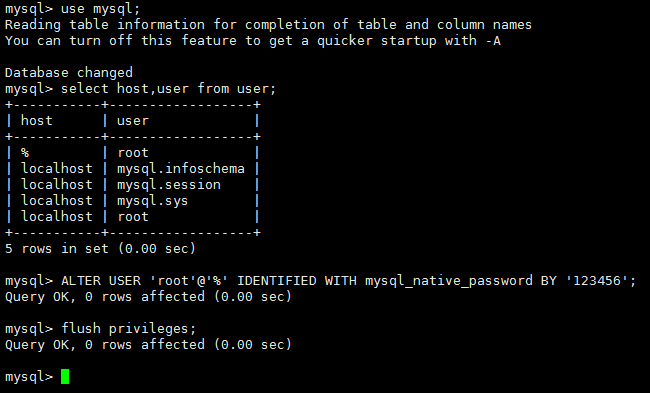
8.使用本地/其他电脑的Navicat Premium 进行远程连接测试

9. 测试卷挂载
查看数据挂载:
进入该目录:cd /usr/local/mysql/data
查看列表:ll
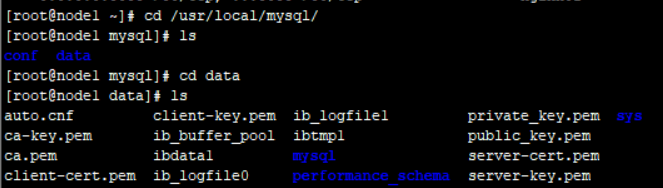
新建一个数据库:

刷新数据挂载(/usr/local/mysql/data)下数据列表
进入该目录:cd /usr/local/mysql/data
查看列表:ll
如下图,多了一个testdb。说明挂载成功

10. 设置mysql默认编码格式为utf8(可选)
# cd到本地挂载配置文件目录下
cd /usr/local/mysql/conf
# 新建配置文件
vim my.conf
输入一下配置信息
[client]
default-character-set=utf8
[mysql]
default-character-set=utf8
[mysqld]
init_connect='SET collation_connection = utf8_unicode_ci'
init_connect='SET NAMES utf8'
character-set-server=utf8
collation-server=utf8_unicode_ci
skip-character-set-client-handshake
skip-name-resolve
OK!
四、Docker安装RabbitMQ
1.使用docker查询rabbitmq的镜像
docker search rabbitmq

2. 安装指定版本的rabbitmq镜像
docker pull rabbitmq:3.9-management
management:代表该rabbitmq包含web管理页面
3. 运行+挂载rabbitmq:
docker run -d \
-v /usr/local/rabbitmq/data:/var/lib/rabbitmq \
-p 5672:5672 -p 15672:15672 --name rabbitmq --restart=always \
--hostname rabbitmq rabbitmq:3.9
4.开启防火墙端口 5672、15672
查看端口是否启动:
firewall-cmd --list-port
如果没有则运行以下命令:
#永久开放5672、15672端口号:
firewall-cmd --permanent --zone=public --add-port=5672/tcp
firewall-cmd --permanent --zone=public --add-port=15672/tcp
#加载防火墙开放端口
firewall-cmd --reload
#重新启动 防火墙
systemctl restart firewalld.service
5.在阿里云linux服务器安全组中添加端口 5672、15672
6.如果安装的是(没有web页面)的rabbitmq,需要如下操作:
1.查看部署的mq容器id: docker ps -a
2.进入容器内部:docker exec -it 容器id /bin/bssh
3.安装web插件:rabbitmq-plugins enable rabbitmq_management
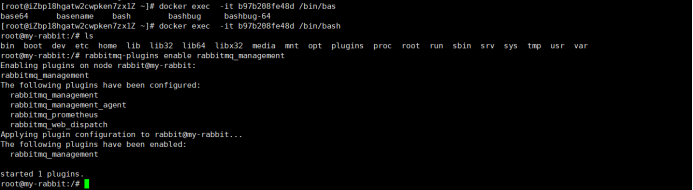
7. 访问http://xxxxxx:15672,访问web界面
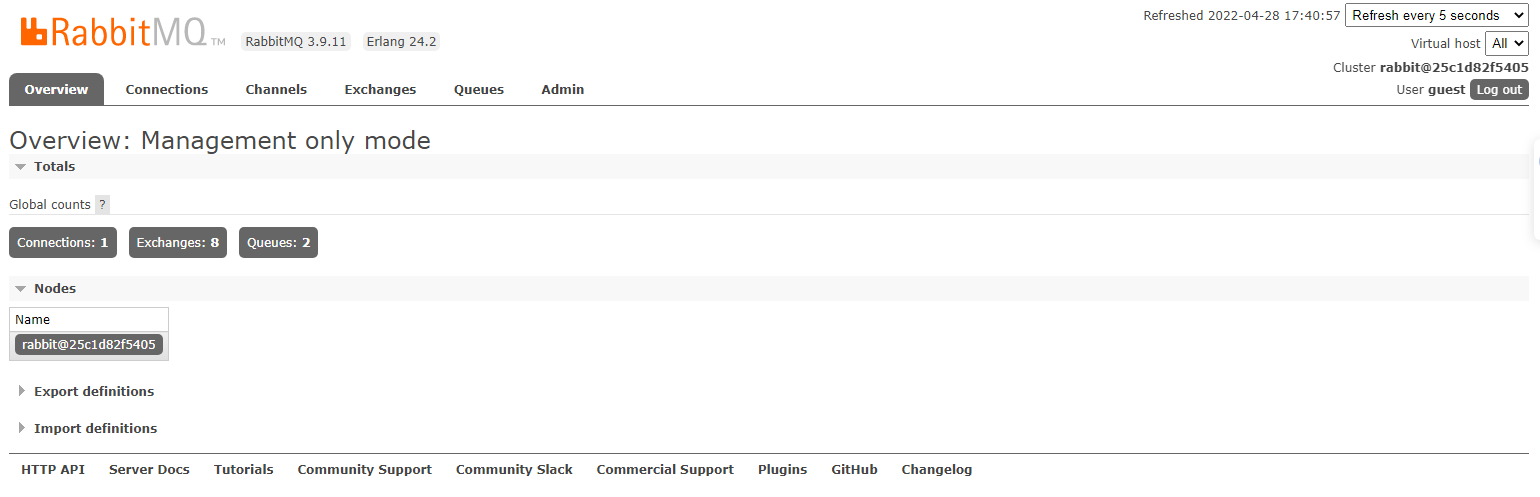
8.创建root用户(超级管理员)
- 进入rabbitmq客户端,在admin添加新用户root,tag选择administrator

- 点进root,设置root用户可以管理虚拟主机/,这里点击默认的set permission即可

- 确认springboot中application.properties配置正确
rabbitmq:
host: 8.130.17.94
port: 5672
username: root
password: root
virtual-host: /
OK!
五、使用docker安装nacos
1. 搜索nacos镜像(对版本没有要求的话)
docker search nacos
2. 安装nacos(指定版本1.4.0)
docker pull nacos:1.4.0
3. 安装数据库,版本要求:5.6.5+ (一般用mysql5.7)
- 在阿里云服务器数据库中创建nacos数据库:
- 初始化数据库,导入初始化文件nacos-db.sql。
4. 运行nacos镜像(单机模式-standalone)
docker run -d -e MODE=standalone -e PREFER_HOST_MODE=hostname -e SPRING_DATASOURCE_PLATFORM=mysql -e MYSQL_SERVICE_HOST=服务器ip -e MYSQL_SERVICE_PORT=3306 -e MYSQL_SERVICE_USER=root -e MYSQL_SERVICE_PASSWORD=123456 -e MYSQL_SERVICE_DB_NAME=nacos -p 8848:8848 --name nacos --restart=always nacos/nacos-server:1.4.0
5.开启8848端口
- 开启linux防火墙8848端口
- 在阿里云服务器安全组中添加8848端口
6. 访问Nacos
默认用户名密码都为nacos
http://服务器ip:8848/nacos/index.html
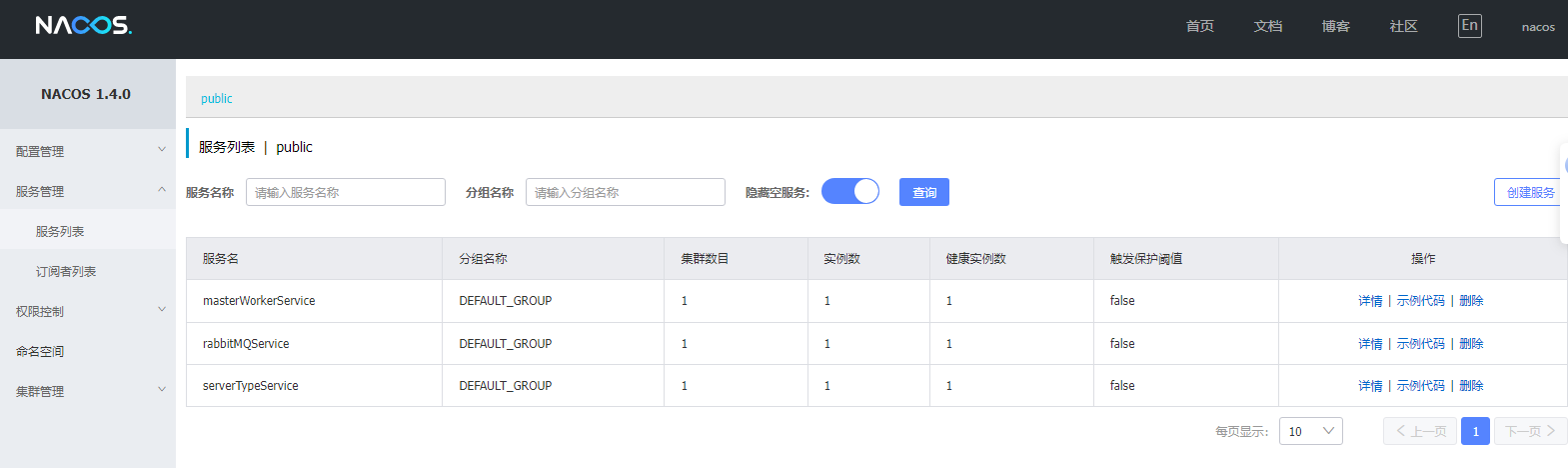
OK!
六、spring cloud项目打包
1.配置application.yml
server:
port: 8084
spring:
datasource:
url: jdbc:mysql://服务器ip:3306/jjb?useUnicode=true&characterEncoding=utf-8&serverTimezone=GMT%2B8&useSSL=false
username: root
password: 123456
driver-class-name: com.mysql.jdbc.Driver
application:
name: orderService
cloud:
nacos:
discovery:
server-addr: 服务器ip:8848
mybatis:
mapper-locations: classpath:mapper/*.xml
type-aliases-package: cn.itcast.order.modules.*.entity
configuration:
map-underscore-to-camel-case: true
logging:
level:
cn.itcast: debug
pattern:
dateformat: MM-dd HH:mm:ss:SSS
userservice: # 给某个微服务配置负载均衡规则,这里是userservice服务
ribbon:
NFLoadBalancerRuleClassName: com.alibaba.cloud.nacos.ribbon.NacosRule # 负载均衡规则
feign:
httpclient:
enabled: true # 开启feign对HttpClient的支持
max-connections: 200 # 最大的连接数
max-connections-per-route: 50 # 每个路径的最大连接数
#mybatis
mybatis-plus:
mapper-locations: classpath*:/mapper/**/*.xml
#实体扫描,多个package用逗号或者分号分隔
typeAliasesPackage: cn.itcast.order.modules.*.entity
global-config:
#数据库相关配置
db-config:
#主键类型 AUTO:"数据库ID自增", INPUT:"用户输入ID", ID_WORKER:"全局唯一ID (数字类型唯一ID)", UUID:"全局唯一ID UUID";
id-type: ID_WORKER
banner: false
2.配置bootstrap.yml
spring:
cloud:
nacos:
config:
server-addr: 服务器ip:8848
application:
name: orderService
3. 配置pom.xml文件(打jar包相关配置)
在pom.xml最下面配置以下代码:
<build>
<finalName>app</finalName>
<resources>
<resource>
<directory>src/main/java</directory>
<includes>
<include>**/*.properties</include>
<include>**/*.yml</include>
<include>**/*.xml</include>
</includes>
<filtering>false</filtering>
</resource>
<resource>
<directory>src/main/resources</directory>
<includes>
<include>**/*.yml</include>
<include>**/*.properties</include>
<include>**/*.xml</include>
</includes>
<filtering>false</filtering>
</resource>
</resources>
<plugins>
<plugin>
<groupId>org.springframework.boot</groupId>
<artifactId>spring-boot-maven-plugin</artifactId>
<executions>
<execution>
<goals>
<goal>repackage</goal>
</goals>
</execution>
</executions>
</plugin>
</plugins>
</build>
4. 打jar包
- 通过idea中的maven进行打包(jar包)
- 具体打包方式:百度以下(很简单)
5. 创建Dockerfile文件(一会儿构建微服务镜像时使用)
给每一个微服务分别创建一个该文件,在idea里面创建即可。里面的端口号和微服务端口号必须一致
FROM java:8
COPY *.jar /app.jar
CMD ["--server.port=8084"]
EXPOSE 8084
ENTRYPOINT ["java","-jar","/app.jar"]
OK!
七、项目部署
1.创建jar包部署位置
在linux系统上,
cd /home
ll
mkdir xiaoguo(自定义)
ll
cd xiaoguo
mkdir hjzProject(自定义)
ll
cd hjzProject
创建各个微服务的jar包目录
比如:
mkdir all-order-service-8084
mkdir gateway-10010
mkdir login-service-8082
mkdir master-worker-service-8085
mkdir picture-service-8086
mkdir rabbitMQ-service-8087
2. 把打好的微服务jar包+Dockerfile文件放在对应的目录中(使用Xshell连接linux,然后使用xftp将文件上传)
3.给每一个微服务构建一个镜像
举例:
1.进入某个jar包的存放目录:cd all-order-service-8084
2.构建镜像: docker build -t orderservice .
3.运行该镜像:docker run -d -p 8084:8084 --name orderservice orderservice
4.运行成功后,查看对应的容器:docker ps
OK!
八、配置nacos配置中心(最后~~~)
1.构建springboot项目
2.打包应用
3.编写dockerfile
4.构建镜像
5.发布运行
linux系统部署微服务项目的更多相关文章
- Docker实战 | 第二篇:IDEA集成Docker插件实现一键自动打包部署微服务项目,一劳永逸的技术手段值得一试
一. 前言 大家在自己玩微服务项目的时候,动辄十几个服务,每次修改逐一部署繁琐不说也会浪费越来越多时间,所以本篇整理通过一次性配置实现一键部署微服务,实现真正所谓的一劳永逸. 二. 配置服务器 1. ...
- Docker部署微服务项目
测试包准备工作 1.spring.io或者ide创建demo工程 spring官网 2.本地demo代码,打包成jar包 使用Dockerfile构建微服务镜像 3.将jar包上传到你的vps lin ...
- Linux系统部署samba服务记录
Samba(Server Messages Block)是一种linux系统和windws系统之间依靠网络协议共享文件的服务程序,(Samba has provided secure, stable ...
- 毕业设计代做,各种系统微服务项目ssm项目,员工管理系统,微信小程序,购物商城,二手商城系统,销售系统,等等
毕业设计代做,各种系统,微服务项目,ssm项目 小程序,商城等,期末作业等都可以,价格好说,长期接单, 有项目说明书,软件介绍相关文档,答辩的时候包过,知识点对接好,给你讲解等, 毕业设计代做,各种系 ...
- Docker 搭建 ELK 读取微服务项目的日志文件
思路: 在docker搭建elasticsearch与kibana来展示日志,在微服务部署的机子上部署logstash来收集日志传到elasticsearch中,通过kibana来展示,logstas ...
- Linux系统部署JavaWeb项目(超详细tomcat,nginx,mysql)
转载自:Linux系统部署JavaWeb项目(超详细tomcat,nginx,mysql) 我的系统是阿里云的,香港的系统,本人选择的是系统镜像:CentOS 7.3 64位. 具体步骤: 配置Jav ...
- Docker部署golang微服务项目
这篇博客是为了记录一下部署步骤. 因为实训需要,我要在服务器上用docker部署我们小组的微服务项目.我们的微服务有Gateway,User,Scene,Device四个部分,分别占用不同的端口,其中 ...
- docker微服务部署之:三,搭建Zuul微服务项目
docker微服务部署之:二.搭建文章微服务项目 一.新增demo_eureka模块,并编写代码 右键demo_parent->new->Module->Maven,选择Module ...
- docker微服务部署之:二、搭建文章微服务项目
docker微服务部署之:一,搭建Eureka微服务项目 一.新增demo_article模块,并编写代码 右键demo_parent->new->Module->Maven,选择M ...
- docker微服务部署之:一,搭建Eureka微服务项目
先说明一下docker需要搭建的微服务的基本情况: 项目情况:一个demo_parent项目,下面三个子模块:demo_eureka(eureka服务).demo_article(文章服务).demo ...
随机推荐
- 从应用访问Pod元数据-DownwardApi的应用
对于某些需要调度之后才能知道的数据,比如 pod 的 ip,主机名,或者 pod 自身的名称等等,k8s 依旧很贴心的提供了 Downward API 的方式来获取此类数据,并且可以通过环境变量或者文 ...
- 搞透 IOC,Spring IOC 看这篇就够了!
IOC与AOP属于Spring的核心内容,如果想掌握好Spring你肯定需要对IOC有足够的了解 @mikechen IOC的定义 IOC是Inversion of Control的缩写,多数书籍翻译 ...
- CentOS 7.9 安装 rocketmq-4.9.2
一.CentOS 7.9 安装 rocketmq-4.9.2 地址: https://rocketmq.apache.org https://github.com/apache/rocketmq ht ...
- 分布式存储系统之Ceph集群MDS扩展
前文我们了解了cephfs使用相关话题,回顾请参考https://www.cnblogs.com/qiuhom-1874/p/16758866.html:今天我们来聊一聊MDS组件扩展相关话题: 我们 ...
- Linux 下搭建 Kafka 环境
Linux 下搭建 Kafka 环境 作者:Grey 原文地址: 博客园:Linux 下搭建 Kafka 环境 CSDN:Linux 下搭建 Kafka 环境 环境要求 操作系统:CentOS 7 下 ...
- 路由组件构建方案(分库分表)V1
路由组件构建方案V1 实现效果:通过注解实现数据分散到不同库不同表的操作. 实现主要以下几部分: 数据源的配置和加载 数据源的动态切换 切点设置以及数据拦截 数据的插入 涉及的知识点: 分库分表相关概 ...
- 7.httpie
可以使用curl或httpie测试我们的服务器.Httpie是用Python编写的用户友好的http客户端 安装:pip3 install httpie #get请求示例 输入命令:http ht ...
- SQL---ltrim()和rtrim()函数的使用
背景 去除字符串首尾空格大家肯定第一个想到trim()函数,不过在sqlserver中是没有这个函数的,却而代之的是ltrim()和rtrim()两个函数. 看到名字所有人都 知道做什么用的了,ltr ...
- JavaScript 默认参数、动态参数、剩余参数
默认参数: <script> function selet(num, max) { console.log(num + max); } selet(1, 5); </script&g ...
- Modbus协议及python库实现
基础知识 硬件层协议:解决0和1的可靠传输,常有RS232.RS485.CAN.IIC.SPI - 软件层协议:解决传输目的,常有Modbus.TCP/IP.CANopen - 协议优点: Modbu ...
